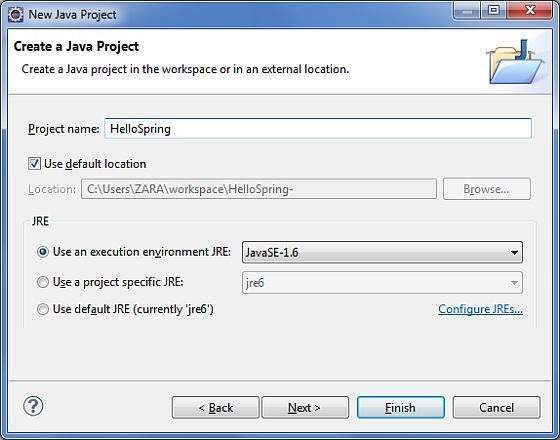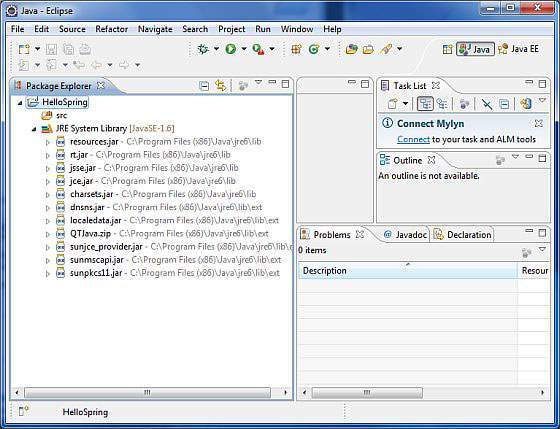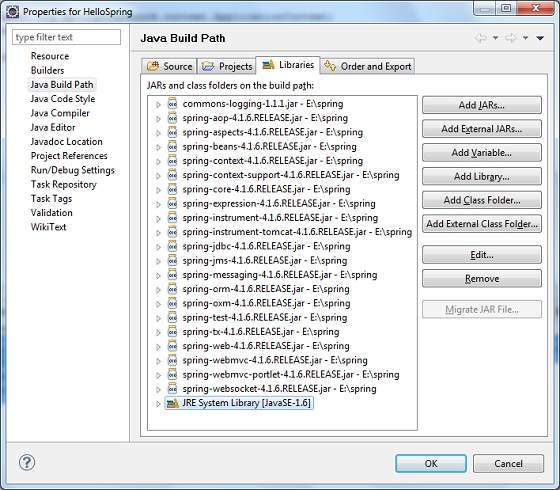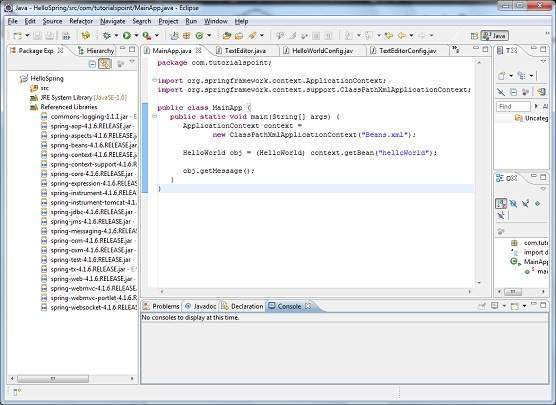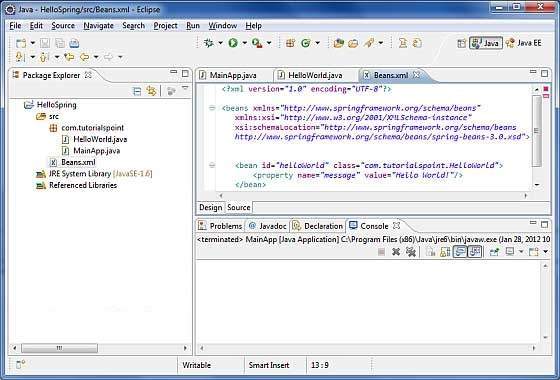Давайте начнем актуальное программирование с Spring Framework. Прежде чем вы начнете писать свой первый пример с использованием Spring Framework, вы должны убедиться, что вы правильно настроили среду Spring, как описано в главе « Настройка среды Spring» . Мы также предполагаем, что у вас есть кое-какие практические знания по Eclipse IDE.
Теперь давайте приступим к написанию простого Spring-приложения, которое напечатает «Hello World!» или любое другое сообщение на основе конфигурации, выполненной в файле конфигурации Spring Beans.
Шаг 1 — Создать проект Java
Первым шагом является создание простого Java-проекта с использованием Eclipse IDE. Выберите « Файл» → «Создать» → «Проект» и, наконец, выберите «Мастер Java-проектов» из списка. Теперь назовите ваш проект как HelloSpring, используя окно мастера следующим образом:
Как только ваш проект будет успешно создан, вы увидите следующее содержимое в Project Explorer —
Шаг 2 — Добавить необходимые библиотеки
В качестве второго шага давайте добавим в наш проект Spring Framework и общие библиотеки API ведения логов. Для этого щелкните правой кнопкой мыши на имени вашего проекта HelloSpring и затем следуйте следующей опции, доступной в контекстном меню — Путь сборки → Настроить путь сборки, чтобы отобразить окно Путь сборки Java следующим образом —
Теперь используйте кнопку « Добавить внешние JAR» , доступную на вкладке « Библиотеки », чтобы добавить следующие основные JAR из директорий установки Spring Framework и Common Logging —
-
Обще-каротаж 1.1.1
-
весна-АОП-4.1.6.RELEASE
-
весна-аспекты, 4.1.6.RELEASE
-
весна-бобы-4.1.6.RELEASE
-
пружинный контекстно-4.1.6.RELEASE
-
весна-контекст-поддержка-4.1.6.RELEASE
-
весна-ядро-4.1.6.RELEASE
-
весна-выражение-4.1.6.RELEASE
-
весна-инструмент-4.1.6.RELEASE
-
весна-приборостроение-4.1.6.RELEASE кот
-
весна-4.1.6.RELEASE JDBC
-
весна-JMS-4.1.6.RELEASE
-
весна-сообщения-4.1.6.RELEASE
-
весна-ОРМ-4.1.6.RELEASE
-
весна-ОХМ 4.1.6.RELEASE
-
весна-тест-4.1.6.RELEASE
-
весна-ТХ-4.1.6.RELEASE
-
весна-веб-4.1.6.RELEASE
-
весна-webmvc-4.1.6.RELEASE
-
весна-webmvc-портлет-4.1.6.RELEASE
-
весна-WebSocket-4.1.6.RELEASE
Обще-каротаж 1.1.1
весна-АОП-4.1.6.RELEASE
весна-аспекты, 4.1.6.RELEASE
весна-бобы-4.1.6.RELEASE
пружинный контекстно-4.1.6.RELEASE
весна-контекст-поддержка-4.1.6.RELEASE
весна-ядро-4.1.6.RELEASE
весна-выражение-4.1.6.RELEASE
весна-инструмент-4.1.6.RELEASE
весна-приборостроение-4.1.6.RELEASE кот
весна-4.1.6.RELEASE JDBC
весна-JMS-4.1.6.RELEASE
весна-сообщения-4.1.6.RELEASE
весна-ОРМ-4.1.6.RELEASE
весна-ОХМ 4.1.6.RELEASE
весна-тест-4.1.6.RELEASE
весна-ТХ-4.1.6.RELEASE
весна-веб-4.1.6.RELEASE
весна-webmvc-4.1.6.RELEASE
весна-webmvc-портлет-4.1.6.RELEASE
весна-WebSocket-4.1.6.RELEASE
Шаг 3 — Создание исходных файлов
Теперь давайте создадим реальные исходные файлы в рамках проекта HelloSpring . Сначала нам нужно создать пакет с именем com.tutorialspoint . Для этого щелкните правой кнопкой мыши на src в разделе проводника пакетов и выберите опцию — Создать → Пакет .
Далее мы создадим файлы HelloWorld.java и MainApp.java в пакете com.tutorialspoint.
Вот содержимое файла HelloWorld.java —
package com.tutorialspoint; public class HelloWorld { private String message; public void setMessage(String message){ this.message = message; } public void getMessage(){ System.out.println("Your Message : " + message); } }
Ниже приводится содержание второго файла MainApp.java —
package com.tutorialspoint; import org.springframework.context.ApplicationContext; import org.springframework.context.support.ClassPathXmlApplicationContext; public class MainApp { public static void main(String[] args) { ApplicationContext context = new ClassPathXmlApplicationContext("Beans.xml"); HelloWorld obj = (HelloWorld) context.getBean("helloWorld"); obj.getMessage(); } }
Следующие два важных момента следует отметить о основной программе —
-
Первым шагом является создание контекста приложения, в котором мы использовали фреймворк API ClassPathXmlApplicationContext () . Этот API загружает файл конфигурации bean-компонентов и, в конечном итоге, на основе предоставленного API-интерфейса обеспечивает создание и инициализацию всех объектов, то есть bean-компонентов, указанных в файле конфигурации.
-
Второй шаг используется для получения необходимого компонента с помощью метода getBean () созданного контекста. Этот метод использует идентификатор компонента для возврата универсального объекта, который в конечном итоге может быть приведен к реальному объекту. Если у вас есть объект, вы можете использовать этот объект для вызова любого метода класса.
Первым шагом является создание контекста приложения, в котором мы использовали фреймворк API ClassPathXmlApplicationContext () . Этот API загружает файл конфигурации bean-компонентов и, в конечном итоге, на основе предоставленного API-интерфейса обеспечивает создание и инициализацию всех объектов, то есть bean-компонентов, указанных в файле конфигурации.
Второй шаг используется для получения необходимого компонента с помощью метода getBean () созданного контекста. Этот метод использует идентификатор компонента для возврата универсального объекта, который в конечном итоге может быть приведен к реальному объекту. Если у вас есть объект, вы можете использовать этот объект для вызова любого метода класса.
Шаг 4 — Создайте файл конфигурации бина
Вам необходимо создать файл конфигурации бина, который является XML-файлом и действует как цемент, который склеивает бины, то есть классы вместе. Этот файл должен быть создан в каталоге src, как показано на следующем снимке экрана —
Обычно разработчики называют этот файл как Beans.xml , но вы не можете выбирать любое имя, которое вам нравится. Вы должны убедиться, что этот файл доступен в CLASSPATH и использовать то же имя в основном приложении при создании контекста приложения, как показано в файле MainApp.java.
Beans.xml используется для назначения уникальных идентификаторов различным bean-компонентам и для управления созданием объектов с различными значениями, не затрагивая ни один из исходных файлов Spring. Например, используя следующий файл, вы можете передать любое значение переменной «message» и напечатать разные значения сообщения, не затрагивая файлы HelloWorld.java и MainApp.java. Давайте посмотрим, как это работает —
<?xml version = "1.0" encoding = "UTF-8"?> <beans xmlns = "http://www.springframework.org/schema/beans" xmlns:xsi = "http://www.w3.org/2001/XMLSchema-instance" xsi:schemaLocation = "http://www.springframework.org/schema/beans http://www.springframework.org/schema/beans/spring-beans-3.0.xsd"> <bean id = "helloWorld" class = "com.tutorialspoint.HelloWorld"> <property name = "message" value = "Hello World!"/> </bean> </beans>
Когда приложение Spring загружается в память, Framework использует указанный выше файл конфигурации для создания всех определенных bean-компонентов и присваивает им уникальный идентификатор, определенный в теге <bean> . Вы можете использовать тег <property> для передачи значений различных переменных, используемых во время создания объекта.
Шаг 5 — Запуск программы
Как только вы закончили создавать файлы конфигурации исходного кода и bean-компонентов, вы готовы к этому шагу, который заключается в компиляции и запуске вашей программы. Для этого сохраните активную вкладку файла MainApp.Java и используйте либо опцию « Выполнить», доступную в Eclipse IDE, либо используйте Ctrl + F11 для компиляции и запуска приложения MainApp . Если с вашим приложением все в порядке, в консоли Eclipse IDE будет напечатано следующее сообщение:
Your Message : Hello World!
Поздравляем, вы успешно создали свое первое приложение Spring. Вы можете увидеть гибкость вышеупомянутого приложения Spring, изменив значение свойства «message» и оставив оба исходных файла без изменений.